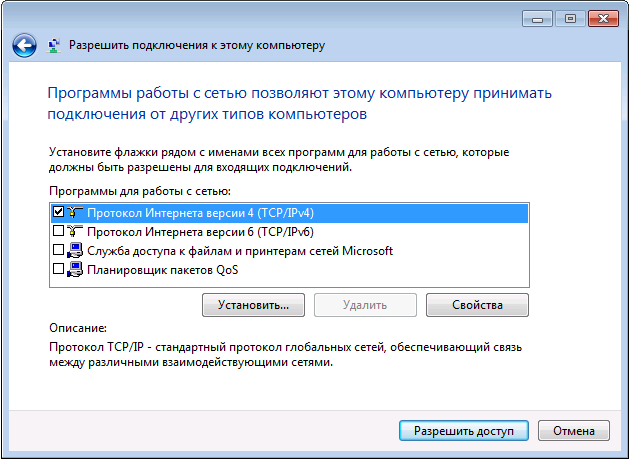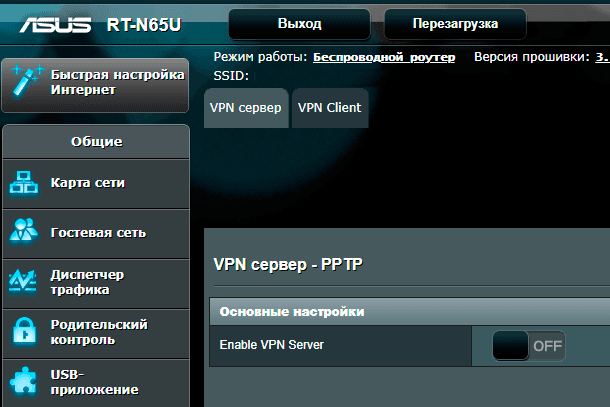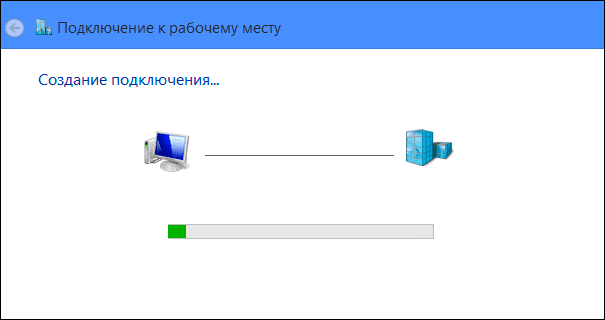- Как создать VPN сервер в Windows без использования сторонних программ
- Создание VPN сервера
- Как подключиться к VPN серверу на компьютере
- Как настроить свой собственный VPN-сервер
- Для чего нужен VPN?
- Использование маршрутизатора с возможностями VPN
- Используйте маршрутизатор, поддерживающий DD-WRT или другую стороннюю прошивку
- Создайте свой собственный выделенный VPN-сервер
- Где еще можно разместить собственный VPN-сервер
- ВПН для компьютера скачать бесплатно на русском языке
- Рейтинг VPN сервисов
- При выборе программы следует обратить особое внимание на:
- Количество доступных серверов и стран
- Ограничения free-версии
- Скорость подключения
- Наличие плагинов и версий для мобильных платформ
- Программы для подключения через защищенные сервера сторонних компаний
- Скачать Betternet
Как создать VPN сервер в Windows без использования сторонних программ

Подключение к VPN серверу Windows осуществляется по протоколу PPTP. Стоит отметить, что сделать то же самое с помощью Hamachi или TeamViewer проще, удобнее и безопаснее.
Создание VPN сервера
Откройте список подключений Windows. Самый быстрый способ сделать это — нажать клавиши Win + R в любой версии Windows и ввести ncpa.cpl, затем нажать Enter.
В списке подключений нажмите клавишу Alt и в появившемся меню выберите пункт «Новое входящее подключение».
На следующем этапе нужно выбрать пользователя, которому будет разрешено удаленное подключение. Для большей безопасности лучше создать нового пользователя с ограниченными правами и предоставить доступ к VPN только ему. Кроме этого, не забудьте установить хороший, годный пароль для этого пользователя.
Нажмите «Далее» и отметьте пункт «Через Интернет».
В следующем диалоговом окне нужно отметить, по каким протоколам будет возможно подключение: если вам не требуется доступ к общим файлам и папкам, а также принтерам при VPN подключении, можно снять отметку с этих пунктов. Нажмите кнопку «Разрешить доступ» и дождитесь завершения создания VPN сервера Windows.
Если потребуется отключить возможность VPN подключения к компьютеру, кликните правой кнопкой мыши по «Входящие подключения» в списке подключений и выберите пункт «Удалить».
Как подключиться к VPN серверу на компьютере
Для подключения вам потребуется знать IP адрес компьютера в Интернете и создать VPN подключение, в котором VPN сервер — этот адрес, имя пользователя и пароль — соответствуют пользователю, которому разрешено подключение. Если вы взялись за эту инструкцию, то с данным пунктом, скорее всего, проблем у вас не возникнет, и вы умеете создавать такие подключения. Однако ниже — кое-какая информация, которая может оказаться полезной:
- Если компьютер, на котором был создан VPN-сервер, подключен к Интернету через роутер, то в роутере необходимо создать перенаправление подключений порта 1723 на IP адрес компьютера в локальной сети (а этот адрес сделать статическим).
- С учетом того, что большинство Интернет-провайдеров предоставляют динамический IP на стандартных тарифах, каждый раз узнавать IP своего компьютера может быть затруднительным, особенно удаленно. Решить это можно с помощью таких сервисов как DynDNS, No-IP Free и Free DNS. Как-нибудь напишу о них подробно, но пока не успел. Уверен, в сети хватает материала, который позволит разобраться, что к чему. Общий смысл: подключение к вашему компьютеру всегда можно будет осуществлять по уникальному домену третьего уровня, несмотря на динамический IP. Это бесплатно.
Более подробно не расписываю, потому как статья все-таки не для самых начинающих пользователей. А тем, кому это действительно нужно, вполне будет достаточно вышеизложенной информации.
А вдруг и это будет интересно:
Почему бы не подписаться?
Рассылка новых, иногда интересных и полезных, материалов сайта remontka.pro. Никакой рекламы и бесплатная компьютерная помощь подписчикам от автора. Другие способы подписки (ВК, Одноклассники, Телеграм, Facebook, Twitter, Youtube, Яндекс.Дзен)
03.06.2016 в 15:26
мне информации не достаточно, подскажите что почитать ?
04.06.2016 в 10:09
Здравствуйте. Возможно, вот эта статья и ссылки в ней более полную картину дадут: howtogeek.com/221001/how-to-set-up-your-own-home-vpn-server/ (англ.)
29.03.2017 в 23:22
Спасибо за статью, но бывает, что создать свой VPN сервер не получается из-за «серого» IP-адреса. Я использую для доступа к камере на даче из Интернета вот такой способ — vpnki.ru
У меня это единственный вариант, потому что белого IP нет, а соединение снаружи закрыто провайдером, хотя ddns и работает, но толку никакого
Насчет скорости не проверял, но мою камеру нормально показывает на смартфоне.
25.06.2017 в 19:41
А на виндовс 10 можно? Ответ жду на эл. почту.
Как настроить свой собственный VPN-сервер
Читайте, как настроить VPN-сервер на своём ПК, с использованием специального оборудования или стандартными способами Windows. VPN (англ. Virtual Private Network ) – виртуальная частная сеть – это собирательное общее название технологии, которая обеспечивает возможность одного или нескольких сетевых соединений (логических сетей) поверх другой сети (как вариант – Интернет).
VPN очень полезны, не зависимо от того, где вы их используете: путешествуете ли вы по миру, работает ли вы в офисе или подключены к публичной точке доступа Wi-Fi в кафе в своем родном городе. Только вам необязательно использовать платную услугу VPN – вы можете разместить свой собственный VPN-сервер на дому.
Достаточно важным критерием при создании VPN является показатель скорости загрузки вашего домашнего интернет- соединения. Если пропускная способность очень мала, то вам лучше просто использовать платный VPN-сервис. Поставщики интернет-услуг обычно предлагают гораздо меньшую пропускную способность, чем необходимо для создания виртуальной сети. Тем не менее, если ваше Интернет-соединение обладает достаточной способностью, настройка VPN-сервера дома может быть для вас очень актуальной.
Для чего нужен VPN?
Домашний VPN предоставляет вам зашифрованный туннель – соединение, позволяющее вам использовать открытые публичные сети Wi-Fi для создания подключения к нужной VPN –сети. Вы можете пользоваться VPN с любых устройств на разных операционных системах: Android, iOS, ChromeOS, Windows, Linux или macOS; можете получить доступ к различным сервисам конкретной страны, даже находясь за ее пределами. VPN обеспечит безопасный доступ к вашей домашней сети из любого места. Вы даже можете открыть доступ к сети своим родственникам, друзьям или коллегам, разрешая им использовать сервера, размещенные в вашей домашней сети. Например, это позволит вам обмениваться данными, делиться фото и видео файлами, документами, проектами, иметь возможность постоянно общаться и быть на связи. Также вы можете играть в компьютерные игры, предназначенные для локальной сети, – хотя есть и более простые способы настройки временной сети для игр с друзьями.
VPN-сеть также полезна для подключения к различным услугам во время поездок. Например, вы можете использовать Netflix или другие сервисы для получения потокового видео во время поездок, воспользоваться любой библиотекой или каталогом фильмов и записей.
Использование маршрутизатора с возможностями VPN
Вместо того, чтобы пытаться настроить VPN самостоятельно, вы можете сразу купить готовое предварительно настроенное VPN-решение. Высокопроизводительные домашние маршрутизаторы (роутеры) часто продаются со встроенными VPN-серверами – просто найдите беспроводной маршрутизатор, в котором присутствует такой сервер. Зачастую это роутеры в средней и высокой ценовых диапазонах. Затем вы можете использовать веб-интерфейс вашего маршрутизатора для активации и настройки VPN-сервера. Обязательно проверьте и выберите такой маршрутизатор, который поддерживает тот тип VPN, который вы хотите использовать.
Используйте маршрутизатор, поддерживающий DD-WRT или другую стороннюю прошивку
Пользовательская прошивка маршрутизатора – это, в основном, новая операционная система, которую вы можете использовать на своем маршрутизаторе взамен имеющейся стандартной операционной системы маршрутизатора. DD-WRT является самой популярной прошивкой, но также хорошо работает и другие операционные системы, например OpenWrt.
Если у вас есть маршрутизатор, поддерживающий использование DD-WRT, OpenWrt или любую другую стороннюю операционную систему, то вы можете запустить его с помощью этой прошивки, чтобы получить больше возможностей. DD-WRT и другая аналогичная прошивка включают в себя встроенную поддержку VPN-сервера. Поэтому вы можете размещать VPN-сервер даже на тех маршрутизаторах, которые изначально поставляются без программного обеспечения, поддерживающего создание и управление VPN-сервером.
Обязательно выбирайте маршрутизатор со встроенной поддержкой сторонних производителей операционных систем. Выполните установку пользовательской прошивки маршрутизатора и включите VPN-сервер.
Создайте свой собственный выделенный VPN-сервер
Вы также можете просто использовать программное обеспечение для настройки VPN-сервера на одном из своих компьютеров.
Приложение Apple Server (также как и Windows) предлагает встроенный способ размещения VPN-сервера. Тем не менее, это не самые мощные и безопасные варианты. И они могут быть слишком требовательны, чтобы настроить VPN-сервер и заставить его работать правильно.
Вы также можете установить сторонний VPN-сервер, такой как OpenVPN. VPN-серверы доступны для каждой операционной системы, от Windows до Mac и Linux. Вам просто нужно перенаправить соответствующие порты с вашего маршрутизатора на компьютер, на котором запущено серверное программное обеспечение.
Существует также возможность переоборудования собственного выделенного устройства в VPN-сервер. Вы можете взять одноплатный компьютер Raspberry Pi (малинка) и установить программное обеспечение сервера OpenVPN, превратив его в легкий, маломощный VPN-сервер. Вы даже можете установить на него другое серверное программное обеспечение и использовать его в качестве многоцелевого сервера.
Где еще можно разместить собственный VPN-сервер
Есть еще один вариант, который находится посередине между размещением VPN-сервера на вашем собственном оборудовании и оплатой услуг VPN-провайдера, который предоставляет вам VPN-сервис и удобное приложение.
Вы можете разместить свой собственный VPN-сервер на веб-хостинге. И на самом деле, это поможет сэкономить вам небольшую сумму, чем если бы вы воспользовались услугами выделенного VPN-провайдера. Вы заплатите хостинг-провайдеру за серверный хостинг, а затем установите VPN-сервер в том месте, которое они вам предоставили.
В зависимости от возможностей и стоимости пакетов услуг хостинг-провайдера это может быть быстрый способ подключения, когда вы добавляете VPN-сервер и получаете контрольную панель управления к нему. Или может вам придётся заняться настройкой сервера вручную полностью с самого начала.
При настройке VPN дома вы, вероятно, захотите настроить динамический DNS на своем маршрутизаторе. Динамический DNS всегда отслеживает изменения вашего IP-адреса и связывает его с актуальным, на данный момент, IP-адресом вашего компьютера. Это даст вам простую возможность всегда получать доступ к своей VPN, даже если IP-адрес вашего домашнего интернет-соединения изменился.
Однако, очень важно, не забыть настроить безопасный VPN-сервер. Вам нужна надежная безопасная сеть, чтобы никто не мог к ней подключиться без соответствующего разрешения. Это может быть вариант защиты с использованием пароля (но, желательно, регулярно его менять). Или другой вариант, как предлагает OpenVPN, использовать предустановленный ключ, один из самых простых способов надежной аутентификации.
ВПН для компьютера скачать бесплатно на русском языке
Рейтинг VPN сервисов
| ТОП | Скриншоты | Разработчик | Платформа | Лицензия | Количество серверов | Количество стран | Объем бесплатного трафика | Поддерживаемые протоколы | Мобильные клиенты (Android и iOS) | Браузерные плагины для Chrome и Firefox | Скорость (в лицензионной версии) | Ограничения бесплатной версии | Русский язык |
|---|---|---|---|---|---|---|---|---|---|---|---|---|---|
1 OpenVPN      |  | OpenVPN Technologies Inc | Бесплатная | Зависит от настроек | Зависит от настроек | Не ограничен | OpenVPN | Нет | Нет | Зависит от сервера | Нет | Да | |
2 Hola VPN      |  | Hola | Бесплатная | 1000+ | 150+ | Не ограничен | Прямая авторизация | Да | Да | Средняя | Раздача трафика | Нет | |
3 HideMy.name VPN      |  | inCloak Network Ltd | Пробная 6$ | 100+ | 40+ | Не ограничен | OpenVPN, IKEv2, L2TP, PPTP | Да | Нет | Хорошая | Тестовый период на сутки, ограничения в функционале | Да | |
4 PureVPN      |  | GZ Systems | Пробная 64.92$ | 2000+ | 140+ | Требуется регистрация | PPTP, L2TP/IPSec, OpenVPN, SSTP, SOCKS5 | Да | Да | Хорошая | Требуется регистрация | Да | |
5 NordVPN      |  | NordVPN | Пробная 83.88$ | 5000+ | 60+ | Требуется регистрация | L2TP/Ipsec, IKEv2/Ipsec, PPTP, OpenVPN | Да | Да | Хорошая | Требуется регистрация | Нет | |
6 Avast Secureline      |  | Avast | Бесплатная | 40+ | 20+ | Не ограничен в течение Trial-периода | IPSec, OpenVPN | Да | Да | Хорошая | 7-дневный тестовый период | Да | |
7 CyberGhost      |  | CyberGhost | Бесплатная | 3500+ | 60+ | Не ограничен | L2TP/IPSec, IPSec, PPTP, OpenVPN | Да | Да | Хорошая | Более низкая скорость доступа | Да | |
8 Hotspot Shield      |  | Hotspot Shield | Пробная 3.49 $ | 2500+ | 25+ | Не ограничен | Catapult Hydra | Да | Да | Хорошая | Отображение рекламного контента, ограничение скорости передачи трафика, 7-дневный тестовый период | Да | |
9 TunnelBear      |  | TunnelBear Inc | Условно-бесплатная 9.99 $ | 1000+ | 20+ | 500 Мб ежемесячно | IPSec, OpenVPN | Да | Да | Хорошая | Ограничен трафик | Нет | |
10 ZenMate      |  | ZenMate | Бесплатная | 30+ | 20+ | Не ограничен | IPSec IKEv2 & L2TP/IPSec, OpenVPN for Premium Service | Да | Да | Нормальная | Ограничено количество серверов и скорость передачи данных, 7-дневный тестовый период | Да | |
11  Windscribe Windscribe      |  | Windscribe Limited | Условно-бесплатная 3.7$ | 300+ | 50+ | 2 Гб ежемесячно | IKEv2, SOCKS5, OpenVPN | Да | Да | Хорошая | Ограничен трафик и ряд функций | Да | |
12 Betternet      |  | Betternet LLC | Бесплатная | 15+ | 10+ | Не ограничен | IPSec, L2TP, PPTP, OpenVPN, SSL, SH | Да | Да | Хорошая | Ограничение скорости соединения | Нет | |
13  Hamachi Logmein Hamachi Logmein      |  | LogMeIn Inc | Условно-бесплатная 49$ | Зависит от настроек | Зависит от настроек | Не ограничен | UDP | Нет | Нет | Зависит от сервера | До 5 машин в сети | Да |
После блокировки некоторых популярных Web-ресурсов, многие пользователи начали применять специальные VPN-сервисы, позволяющие обойти установленные запреты. Они позволяют перенаправить трафик через промежуточный сервер, поэтому провайдер не видит, к какому удаленному узлу обращается компьютер. Однако, не все знают, что основное предназначение подобных сервисов – это сохранение конфиденциальности данных. Их клиенты шифруют трафик на устройстве пользователя, задействуя современные криптографические алгоритмы. Поэтому даже если третьи лица смогут перехватить информацию, они все равно не смогут ее расшифровать. Особенно полезными VPN-сервисы окажутся в незнакомых беспроводных сетях.
Большинство VPN-клиентов можно скачать бесплатно для Windows 7-10, однако без регистрации они содержат ряд ограничений. Детали по условиям подписки, установленным лимитам и функционалу отражены в таблице.
При выборе программы следует обратить особое внимание на:
Количество доступных серверов и стран
Какое число виртуальных точек подключения предлагает сервис
Ограничения free-версии
Можно ли использовать ВПН для компьютера после скачивания бесплатно в течение неограниченного периода
Скорость подключения
Насколько быстро передается трафик
Наличие плагинов и версий для мобильных платформ
Возможность использования сервиса исключительно в браузере или на мобильном устройстве
Программы для подключения через защищенные сервера сторонних компаний
Рассмотрим функционал популярных VPN-сервисов, расположив их в обзоре в порядке увеличения стоимости услуг. Большинство компаний предлагают сезонные скидки, цена лицензионной подписки также зависит от периода, на который покупается подписка. Поэтому за основу мы взяли стоимость ежемесячной подписки при покупке лицензии сразу на год.
Скачать Betternet

Один из самых лучших бесплатных ВПН-сервисов для ПК, хоть и не отличается большим количеством серверов. В отличие от большинства подобных решений, Betternet позволяет пользоваться некоторыми серверами без регистрации, пусть и с ограничением по скорости.